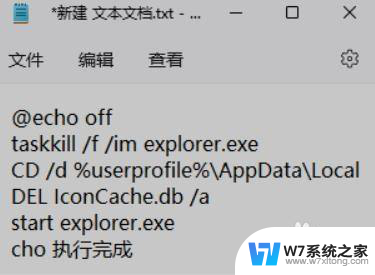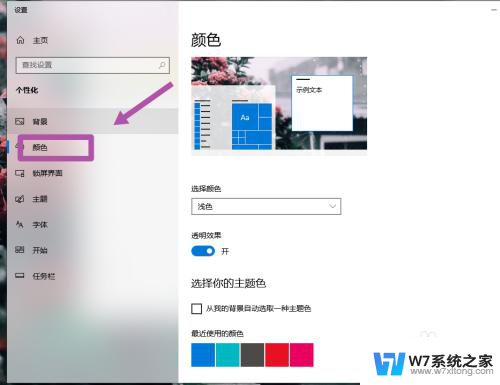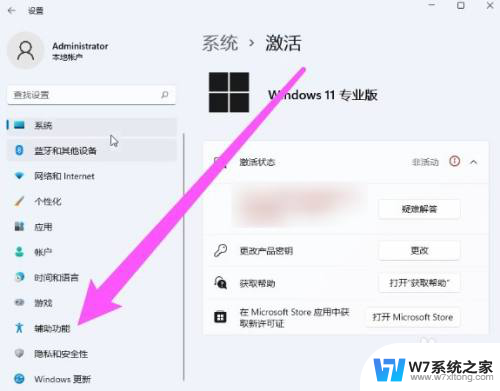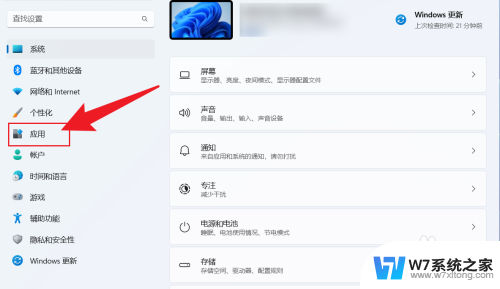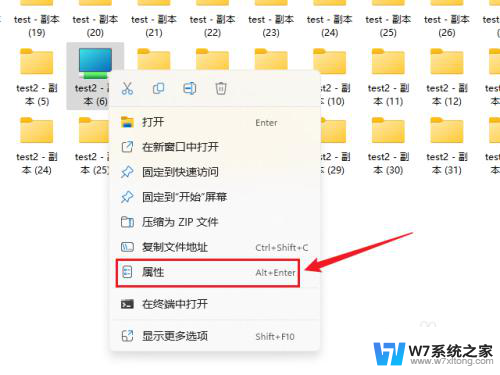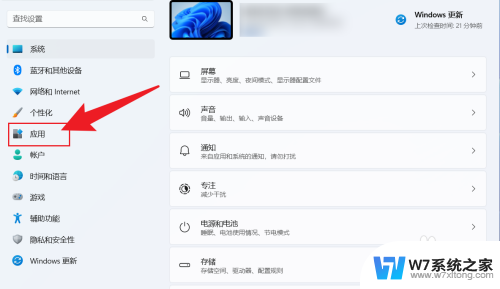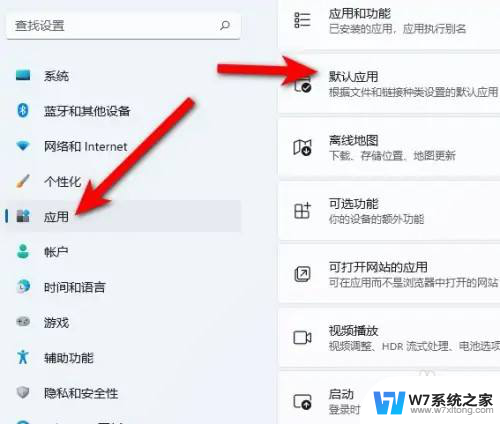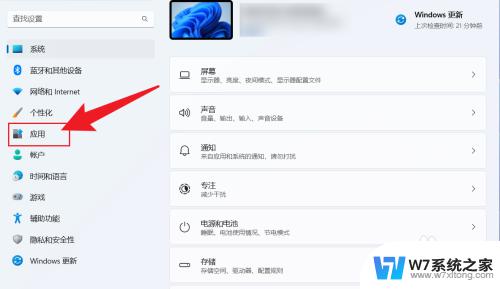win11在默认程序里面把office更改为默认图标变成白色 win11 word图标白色恢复教程
Win11在默认程序里把Office更改为默认图标后,可能会让人感到困惑,特别是当图标变成白色时更是让人摸不着头脑,不过不用担心我们可以通过简单的恢复教程来解决这个问题。接下来我们将详细介绍如何将Win11中的Word图标从白色恢复为正常显示的颜色。让我们一起来看看吧!
win11在默认程序里面把office更改为默认图标变成白色:
情况一:由于文件的默认打开程序没有选
方法一:
1、首先,选择变成白色的Word图标。并点击【右键】,在打开的菜单项中,选择【打开方式】 - 【选择其他应用】;
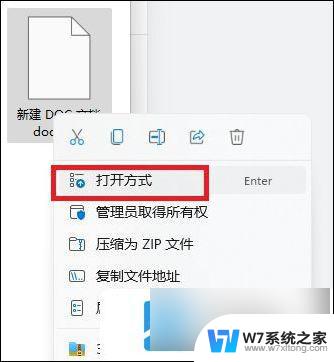
2、这时候,会弹出你要如何打开这个文件窗口,找到WPS,或Microsoft Office软件,选择后,再勾选【始终使用此应用打开文件】;
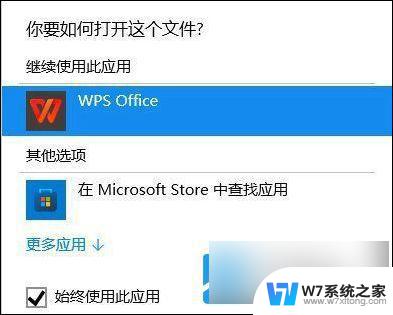
这样设置后,Word图标就可以恢复正常了。
方法二:
1、首先,按键盘上的【 Win + S 】组合键,或点击任务栏上的【搜索图标】,打开的Windows 搜索窗口,在搜索框输入【默认应用】并打开;
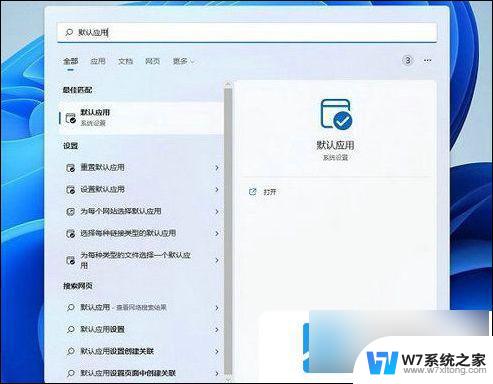
2、Windows 设置窗口,左侧边栏。选择的是【应用】,右侧往下拖动,找到WPS Office,或Microsoft Office软件,点击进去;
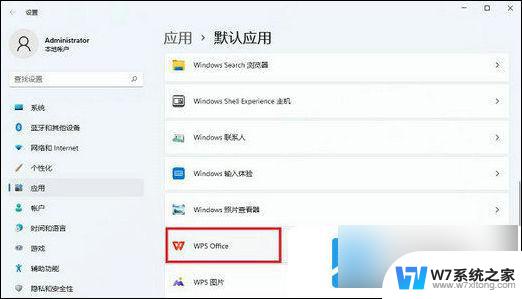
3、点击Word文档对应的后缀名doc和docx,就可以更改默认应用,使用哪个软件打开;
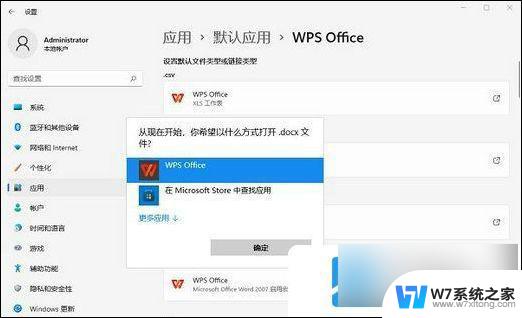
情况二:Office程序损坏
通常这种情况下,已经没办法使用原有的程序打开软件,需要重新安装Office,安装完成后,重新打开文档文件即可。
以上就是Win11在默认程序里面将Office更改为默认图标变成白色的全部内容,如果你也遇到了同样的情况,请参照小编的方法来处理,希望能够对大家有所帮助。